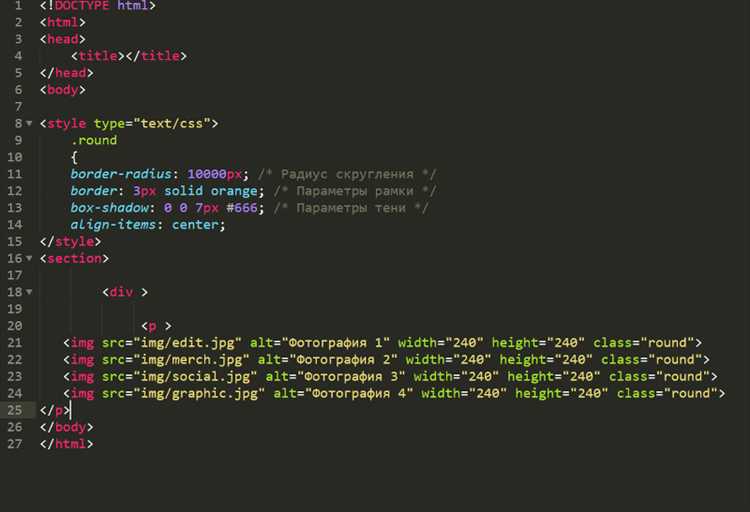
Чтобы интегрировать пиксель отслеживания в HTML-баннер, необходимо правильно вставить соответствующий код в тег <head> или <body> страницы. Пиксель представляет собой небольшой фрагмент кода, который отправляет информацию о действиях пользователей на ваш сервер или в стороннюю платформу аналитики. Основной целью вставки пикселя является отслеживание кликов и других событий, что позволяет собирать данные для дальнейшего анализа эффективности рекламы.
Для начала, получите код пикселя от платформы, такой как Facebook, Google или другая система отслеживания. Код пикселя обычно включает в себя JavaScript, который необходимо внедрить в HTML-код баннера. Убедитесь, что код не перекрывает другие элементы на странице и не нарушает функциональность баннера.
Вставьте полученный код в нужное место. Обычно пиксель вставляется перед закрывающим тегом </body>, чтобы не нарушить загрузку страницы. Для этого нужно вставить JavaScript-код в виде тега <script> в соответствующий блок баннера. При правильной настройке пиксель будет отслеживать нужные действия пользователя и передавать информацию на сервер для дальнейшей обработки.
Следите за тем, чтобы код был актуален и соответствовал требованиям платформы, на которой будет размещен баннер. Ошибки в коде могут привести к неправильной передаче данных или вовсе к его неработоспособности.
Что такое пиксель отслеживания и где его взять

Основная цель пикселя – отслеживать взаимодействие пользователя с веб-страницей или баннером, включая клики, просмотры, покупки и другие события. Эти данные помогают анализировать эффективность рекламных кампаний и оптимизировать таргетинг.
Чтобы получить пиксель отслеживания, необходимо зарегистрироваться на платформе, предоставляющей этот инструмент. Например, для Facebook или Google Ads пиксель генерируется в личном кабинете рекламной платформы. Там же можно настроить события, которые должны отслеживаться, и получить код для вставки в HTML-код сайта или баннера.
Для создания пикселя на Facebook нужно зайти в Менеджер рекламы, выбрать раздел Пиксели и следовать инструкциям для его настройки. Google Ads предлагает аналогичную процедуру через раздел Конверсии в своем интерфейсе.
После получения кода пиксель вставляется непосредственно в HTML-код страницы или баннера, обычно перед закрывающим тегом </body>, чтобы данные отправлялись в момент загрузки страницы.
Как подготовить код пикселя для вставки в баннер

Для вставки пикселя в HTML-баннер необходимо подготовить соответствующий код отслеживания. Этот код обычно предоставляется рекламной платформой или системой аналитики, с которой вы работаете. Он представляет собой небольшой фрагмент JavaScript-кода или тега HTML, который нужно вставить в HTML-код баннера. Следуйте этим шагам:
- Получите код пикселя от платформы. Например, Google Ads или Facebook Pixel предоставляют генераторы пикселей с индивидуальными идентификаторами для отслеживания.
- Проверьте, что код включает все необходимые параметры:
- Идентификатор пикселя или токен.
- События для отслеживания (например, «Просмотр страницы», «Клик», «Покупка»).
- Отредактируйте код, если нужно. В некоторых случаях может потребоваться дополнить код определёнными параметрами, такими как название страницы или ID товара, чтобы отслеживание было точным.
- Убедитесь, что код правильно вставлен. Пиксель нужно разместить в
<head>или внизу<body>баннера. Главное, чтобы он загружался и срабатывал корректно при отображении баннера. - Если используется JavaScript, проверьте, что в коде не возникает конфликтов с другими скриптами на странице, например, с другими рекламными кодами или фреймами.
- Протестируйте баннер. Убедитесь, что пиксель корректно отправляет данные на сервер. Используйте инструменты для тестирования (например, Pixel Helper для Facebook).
После того как код подготовлен и интегрирован, важно регулярно проверять его работу, чтобы данные о действиях пользователей поступали корректно.
Куда вставлять пиксель в HTML-код баннера
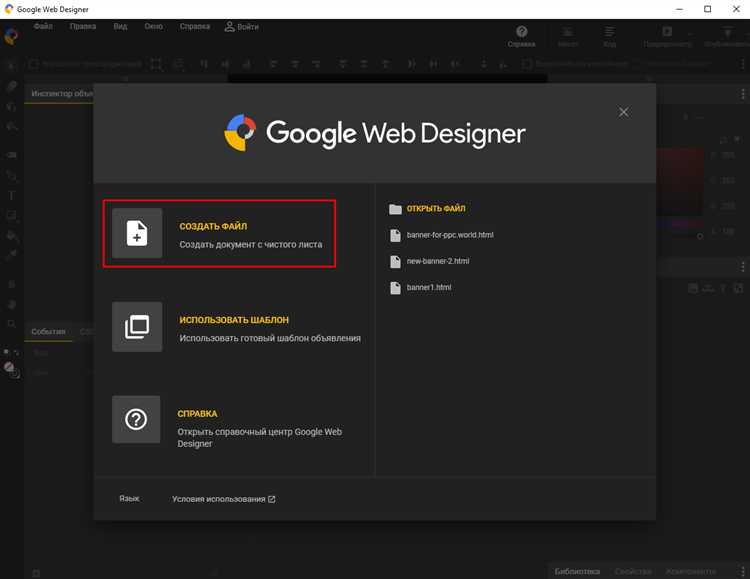
Пиксель отслеживания вставляется непосредственно в код баннера, чтобы гарантировать его корректное срабатывание при загрузке страницы. Рекомендуется добавлять пиксель в тег <head> или в самый конец тега <body> на странице, где баннер будет отображаться.
Если баннер используется на сайте, который поддерживает асинхронную загрузку элементов, пиксель следует вставить в <head>. Это обеспечит его загрузку до отображения контента страницы, минимизируя задержку в процессе отслеживания. При этом важно, чтобы пиксель не конфликтовал с другими скриптами.
При добавлении пикселя в тег <body> важно учитывать, что его исполнение происходит после рендеринга основного контента, что может повлиять на точность отслеживания в реальном времени. Тем не менее, для большинства ситуаций это решение будет оптимальным, если важен минимальный отклик страницы.
Для интеграции пикселя в баннер HTML, код можно вставить следующим образом:
<script type="text/javascript">
(function() {
var pixel = document.createElement('script');
pixel.src = 'URL_пикселя';
document.body.appendChild(pixel);
})();
</script>
Убедитесь, что пиксель правильно загружается и не вызывает ошибок в консоли браузера. Тестируйте работу пикселя с использованием инструментов разработчика или сторонних сервисов для мониторинга. Регулярно проверяйте корректность его работы, так как изменения в браузерах или обновления на сайте могут повлиять на функциональность пикселя.
Особенности вставки пикселя в баннер с использованием <iframe>
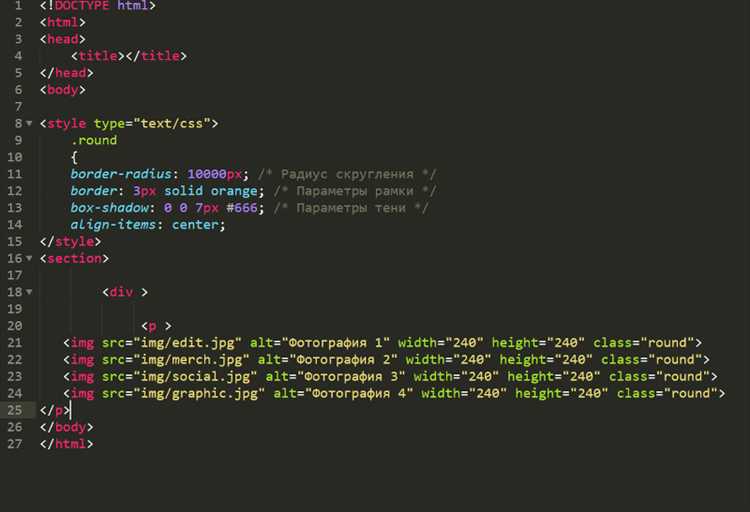
При вставке пикселя в баннер через тег <iframe> важно учитывать несколько аспектов. Использование <iframe> позволяет изолировать пиксель от основного контента страницы, что предотвращает возможные конфликты с другими скриптами. Однако это требует правильной настройки для корректной работы отслеживания.
Первое, что необходимо учесть, это доступность к коду внутри <iframe>. Если контент в <iframe> загружается с внешнего ресурса, могут возникнуть ограничения на доступ к его содержимому из-за политики безопасности (CORS). В этом случае нужно убедиться, что внешняя страница разрешает доступ через postMessage или другие методы обмена данными между окнами.
Для того чтобы корректно вставить пиксель в баннер, нужно добавить код отслеживания внутри содержимого, загружаемого в <iframe>. Это может быть стандартный код пикселя Facebook или Google, который должен быть помещён в раздел <head> или <body> внутри документа, загружаемого в <iframe>. Пример кода для вставки пикселя:
В файле banner.html добавьте код пикселя, например:
Важное замечание: если баннер должен быть встроен в страницы разных доменов, необходимо удостовериться, что пиксель настроен на работу в кросс-доменных условиях. Для этого можно использовать настройки в консоли разработчика рекламных платформ, таких как Facebook или Google.
Также следует учитывать, что пиксель в <iframe> может не отслеживать события на уровне всей страницы, если <iframe> загружает контент из другого домена. В этом случае потребуется использовать методы, такие как postMessage для обмена данными между <iframe> и родительским окном.
Для лучшего отслеживания событий в <iframe> можно добавить на уровне родительской страницы код, который будет прослушивать события в <iframe> и передавать информацию о действиях пользователя на внешние серверы или в систему аналитики. Это позволяет более точно собирать данные и улучшать эффективность рекламных кампаний.
Как встроить пиксель в баннер на чистом HTML без скриптов

Для вставки пикселя отслеживания в баннер на чистом HTML без использования JavaScript можно воспользоваться методом вставки изображения, которое будет служить пикселем. Этот метод подходит для большинства рекламных платформ и аналитических инструментов.
Вместо скриптов можно использовать элемент <img>, который загружает невидимое изображение с уникальным URL. Сервер, на который отправляется запрос, фиксирует посещение. Параметры в URL изображения позволяют отслеживать действия пользователя, такие как посещение страницы или взаимодействие с баннером.
- Для создания пикселя используйте тег
<img>с атрибутомsrc, указывающим на уникальный URL для отслеживания. - Размер изображения можно установить в 1×1 пиксель, чтобы оно было невидимым для пользователя.
- Необходимо добавить атрибут
width="1"иheight="1", чтобы изображение не занимало места на странице. - Для обеспечения надежности указывайте атрибут
altс описанием, чтобы корректно обрабатывать ситуации, когда изображение не загружается.
Пример вставки пикселя:
<img src="https://example.com/pixel?campaign=1234&user=5678" width="1" height="1" alt="tracking pixel">
Этот код создаст невидимый 1×1 пиксель, который будет отправлять данные на сервер по указанному URL. Параметры в URL можно менять в зависимости от необходимой информации для отслеживания, например, ID кампании или идентификатор пользователя.
- Убедитесь, что URL пикселя настроен на сервере для получения и обработки данных.
- Для лучшего контроля над отслеживанием можно использовать параметры, такие как
referrer, чтобы собирать информацию о том, откуда пришел пользователь.
Этот способ прост и не требует сложных скриптов, однако ограничен функциональностью по сравнению с более гибкими решениями с JavaScript.
Ошибки при вставке пикселя в баннер и как их избежать
При интеграции пикселя отслеживания в баннер HTML можно столкнуться с рядом проблем. Вот основные из них и способы их предотвращения.
1. Неправильное размещение кода пикселя
Частая ошибка – вставка кода пикселя не в то место. Пиксель должен быть размещён в head или в конце body, чтобы гарантировать его корректную работу. Если код вставлен в других частях документа, он может не активироваться при загрузке страницы, что приведёт к пропуску важных данных.
2. Несоответствие версии пикселя
Использование устаревшей версии пикселя может привести к тому, что данные не будут передаваться корректно. Убедитесь, что используемая версия пикселя поддерживает все необходимые функции для отслеживания событий, которые вы хотите анализировать. Постоянно проверяйте обновления и документацию.
3. Неверное кодирование данных
Ошибка при передаче параметров или атрибутов пикселя может привести к неправильному отслеживанию. Проверьте, что все данные, передаваемые через пиксель, закодированы в правильном формате, например, в UTF-8. Неверная кодировка может вызвать ошибки в интерпретации информации сервером.
4. Блокировщики рекламы
Пиксели могут быть заблокированы пользователями, использующими блокировщики рекламы. Чтобы минимизировать влияние таких блокировок, стоит заранее протестировать баннеры на различных устройствах и браузерах, чтобы убедиться, что отслеживание работает корректно в условиях блокировки рекламы.
5. Несоответствие параметров отслеживания
Ошибка при передаче параметров события, таких как идентификатор пользователя или название продукта, может привести к неправильному анализу данных. Убедитесь, что вы правильно передаёте все ключевые параметры и что они соответствуют требованиям вашей рекламной сети.
6. Проблемы с асинхронной загрузкой
При асинхронной загрузке пикселя важно удостовериться, что он загружается до выполнения любых действий, которые должны быть отслежены. Некорректная синхронизация может привести к тому, что некоторые действия не будут зафиксированы.
Проверка работы пикселя после вставки в баннер
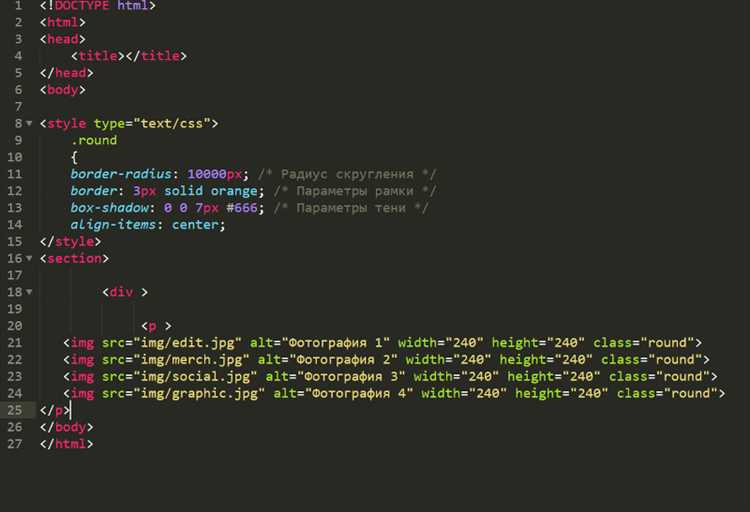
После добавления пикселя в код баннера, важно убедиться в его правильной работе. Для этого существует несколько методов, которые позволят подтвердить, что пиксель отправляет данные на сервер и работает корректно.
1. Использование инструмента «Тикер» в браузере
В большинстве современных браузеров, например, в Google Chrome, доступен встроенный инструмент «Тикер», который позволяет отслеживать запросы, отправляемые на сервер. Откройте вкладку «Network» (Сеть) в Developer Tools (Инструменты разработчика), затем перезагрузите страницу с баннером. Вы должны увидеть запросы, связанные с пикселем, чаще всего это запросы на домены типа «fb», «google», «pixel», в зависимости от используемого сервиса.
2. Плагин для браузера
Существуют расширения для браузеров, такие как «Facebook Pixel Helper» для Chrome, которые автоматически проверяют наличие пикселя на веб-странице. Установите плагин, и он будет уведомлять вас о том, что пиксель активен, а также покажет, отправляются ли события.
3. Анализ консоли браузера
Откройте консоль разработчика и проверьте на наличие ошибок JavaScript, связанных с пикселем. Ошибки могут указывать на проблемы в коде, такие как неправильный идентификатор пикселя или ошибки синтаксиса. Отсутствие ошибок в консоли – хороший индикатор, что пиксель работает правильно.
4. Визуальная проверка
После установки пикселя, важно убедиться, что он не нарушает отображение баннера. Для этого временно отключите пиксель или замените его на тестовый вариант, чтобы убедиться, что баннер правильно загружается и не имеет проблем с загрузкой элементов.
5. Проверка через систему аналитики
Наконец, можно использовать систему аналитики, в которую интегрирован пиксель. Например, в Facebook Ads Manager можно проверить статистику по событиям, отправленным пикселем. Убедитесь, что событие, которое должен отслеживать пиксель (например, просмотр баннера или клик), отображается в отчетах.
Что делать, если пиксель не срабатывает после размещения

Если пиксель не отслеживает события после размещения, проверьте несколько ключевых аспектов:
1. Проверьте правильность кода пикселя
Убедитесь, что скрипт вставлен корректно в код баннера, без ошибок. Пиксель должен быть полностью загружен перед тем, как будет инициировано отслеживание события. Проверьте, не поврежден ли код, нет ли лишних символов или пробелов.
2. Используйте режим отладки
Проверьте работу пикселя через инструменты отладки, такие как Facebook Pixel Helper для Google Chrome. Это расширение покажет, отправляется ли пиксель на сервер и есть ли ошибки в его настройке.
3. Проверка настроек на платформе
Убедитесь, что пиксель правильно настроен на платформе (например, Facebook, Google Ads и т.д.). Проверьте, что события отслеживания правильно настроены, и пиксель активирован на нужных страницах.
4. Проблемы с кэшированием
В некоторых случаях кэширование может препятствовать обновлению кода пикселя. Попробуйте очистить кэш браузера или использовать режим инкогнито для тестирования.
5. Блокировка пикселей
Проверьте, не блокируют ли скрипты или расширения браузера работу пикселя. Некоторые расширения могут блокировать пиксели для защиты конфиденциальности. Отключите их и проверьте работу пикселя снова.
6. Проверьте настройки безопасности
Проверьте настройки безопасности на веб-сайте. Некоторые политики безопасности (например, Content Security Policy) могут блокировать внешние скрипты. Убедитесь, что ваш сервер позволяет загружать пиксели с внешних источников.
7. Пиксель не активируется на мобильных устройствах
Если пиксель не работает на мобильных устройствах, проверьте, не блокируются ли сторонние скрипты на мобильных браузерах. Также убедитесь, что версия пикселя совместима с мобильной версией сайта.
8. Время ожидания
Иногда данные от пикселя могут обновляться с задержкой. Убедитесь, что вы проверяете события через некоторое время после того, как пиксель был активирован, поскольку статистика может поступать с задержкой.
Вопрос-ответ:
Что такое пиксель отслеживания и зачем его вставляют в баннер HTML?
Пиксель отслеживания — это маленький код, который вставляется в баннер или страницу для сбора данных о действиях пользователей. Он помогает анализировать эффективность рекламных кампаний, отслеживать клики, просмотры и конверсии. Это важно для оценки того, насколько успешна реклама, и для оптимизации маркетинговых стратегий.
Как вставить пиксель отслеживания в баннер HTML?
Для вставки пикселя в баннер HTML нужно добавить специальный код в тег
